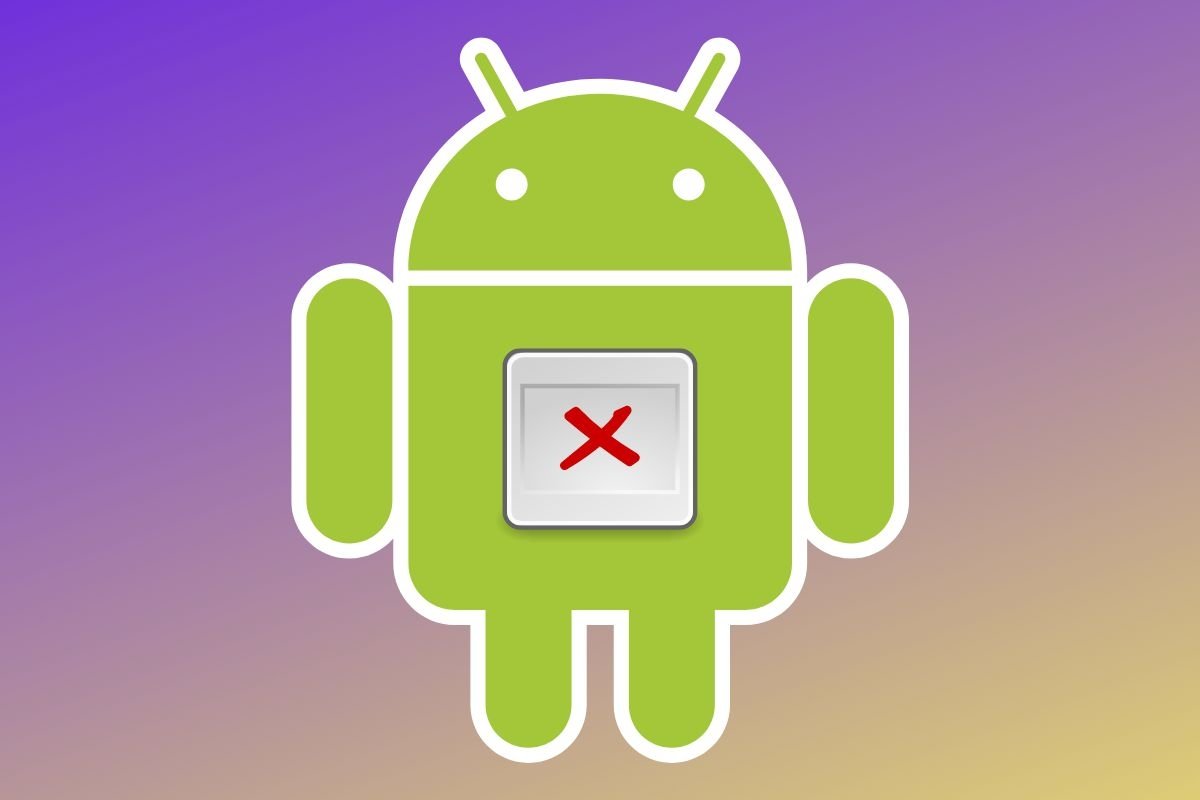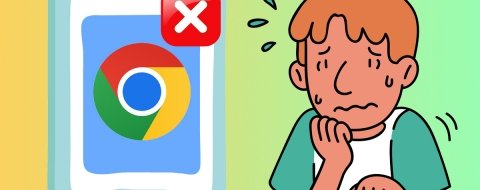Android es un sistema operativo que lleva más de una década con nosotros. Su desarrollo es activo, con el lanzamiento de una versión mayor cada año. ¿El resultado? Los usuarios cada vez disfrutan de dispositivos más estables, fiables y eficientes. No obstante, todo eso no impide que las aplicaciones fallen de vez en cuando. ¿Qué hacer en esos casos? Si alguno de los programas instalados en tu móvil presenta errores, lo que aquí te contamos te va a resultar práctico. Te explicamos paso a paso qué hacer cuando las aplicaciones de Android se detienen. Adicionalmente, incluimos algunos de los motivos que llevan a un software a interrumpir sus procesos inesperadamente. ¡Comenzamos!
Por qué se cierran las aplicaciones en Android
Que las aplicaciones de Android se detengan repentinamente no es lo más común. Con todo, puede pasar y se debe a alguno de estos motivos:
- Error en la propia aplicación. Cabe la posibilidad de que el problema se relacione con la caché, una actualización fallida o un fallo en el código.
- Incompatibilidad con el sistema operativo. Ocasionalmente, el software que el usuario instala se muestra incompatible con la versión del SO instalada.
- Otros errores del dispositivo. Puede que el dispositivo tenga fallos de hardware que provocan la detención de aplicaciones concretas o que incluya funcionalidades de software que ocasionan conflictos.
Cómo solucionar la detención o fallo de una app
Con los motivos más frecuentes por los que una aplicación para Android falla y se detiene puestos sobre la mesa, es momento de buscar una solución. Nuestra recomendación es que sigas los pasos en el orden en el que se mencionan. Esto te servirá para hacer desaparecer errores con mayor eficacia.
Encontrar la app que falla
Como no podía ser de otro modo, el primer paso es identificar qué aplicación está fallando. ¿Cómo? Aquí van unas indicaciones que suelen funcionar:
- Abre la aplicación que sospechas que no está funcionando correctamente.
- Fíjate en el mensaje que recibes. Lo normal es que en pantalla se muestre el mensaje “La aplicación se ha detenido”.
- Una vez hayas identificado el programa que da problemas, prueba otros que tengas instalados en tu equipo. Si el fallo se ha extendido, quizá se deba a un problema con el sistema operativo o relacionado con el hardware.
¿Ya tienes claro cuál es la aplicación que se detiene en Android? Dile adiós a los problemas con los siguientes métodos.
Borrar la caché de la app
Borrar la caché en aplicaciones Android es un buen comienzo para tratar de restablecer el correcto funcionamiento de un programa. Es crucial no pasar por alto que en esta sección de la memoria se alojan archivos temporales. Si se han corrompido, la aplicación no será capaz de ejecutarse como se espera.
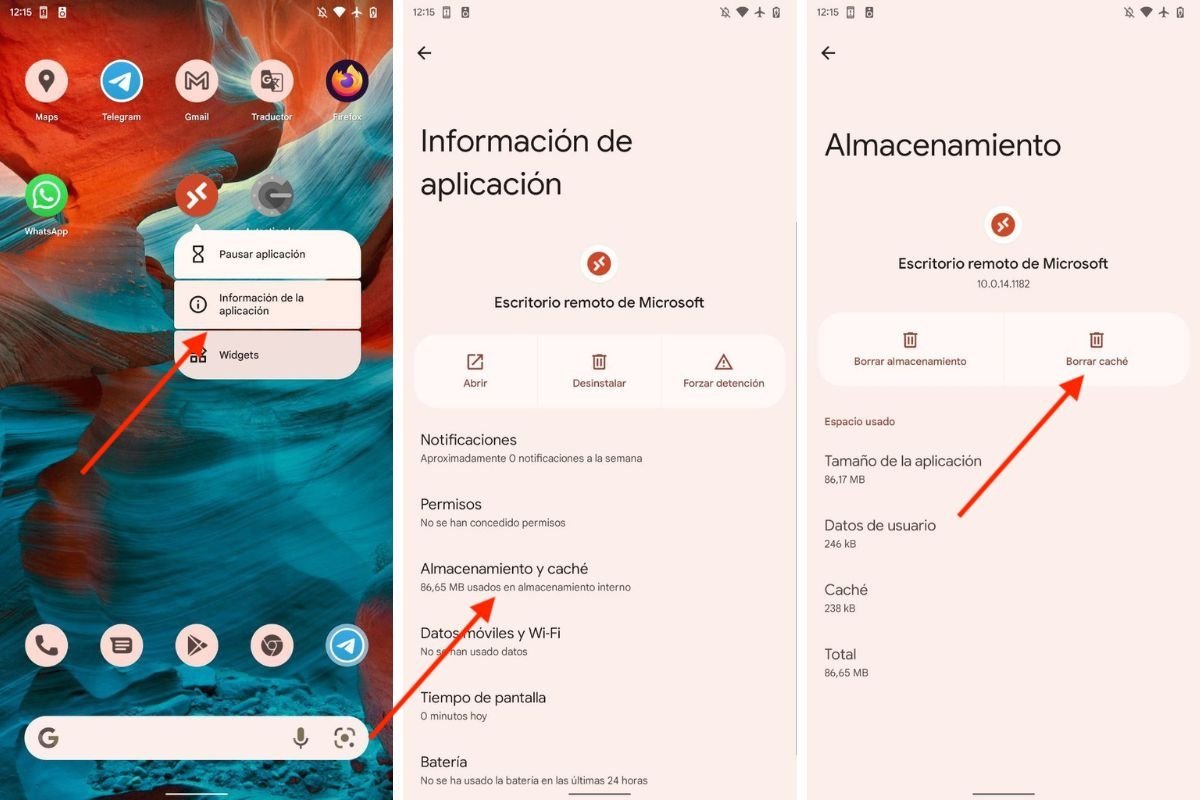 Así puedes borrar la caché de una app en Android
Así puedes borrar la caché de una app en Android
Borrar la caché de una aplicación en Android se hace así:
- Efectúa una pulsación prolongada sobre el icono de la app.
- Toca en Información de la aplicación.
- Entra en Almacenamiento y caché.
- Presiona el botón Borrar caché para vaciar la memoria temporal.
Adicionalmente, es positivo que, regresando al menú anterior, toques en Forzar detención. Así le pides a Android que detenga por completo el programa y lo ejecute desde cero. Verifica si se ha solucionado el problema.
Borrar los datos de la app
Un método más drástico para tratar de eliminar fallos en una aplicación es borrar todos sus datos. ¡Cuidado! Esto quiere decir que toda la información personal que contiene se eliminará. Si se trata de un servicio en línea, bastará con volver a iniciar sesión con tu cuenta. Pero si es un software que almacena datos localmente, primero haz una copia de seguridad en Android.
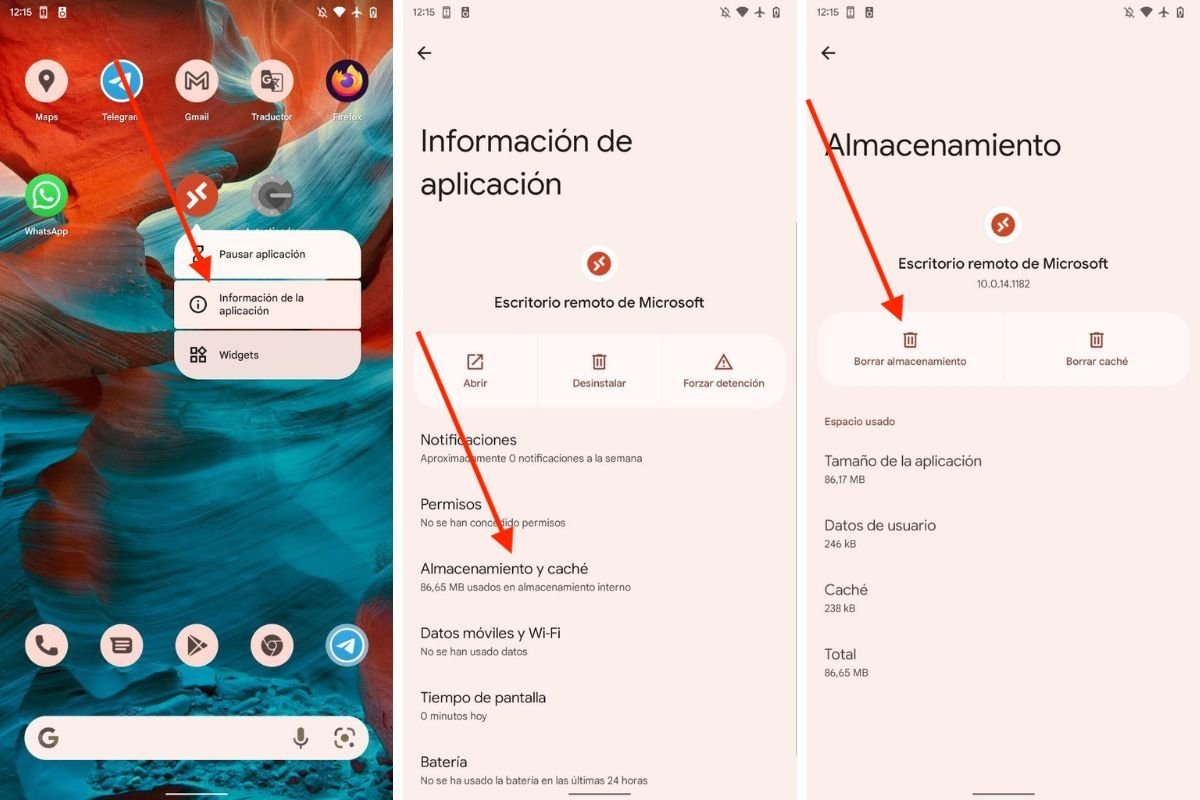 Borrar todos los datos de una aplicación ayuda a resolver errores
Borrar todos los datos de una aplicación ayuda a resolver errores
Cuando tengas a buen recaudo tus datos, haz esto:
- Realiza una pulsación prolongada sobre el icono de la app.
- Entra en Información de la aplicación.
- Toca sobre Almacenamiento y caché.
- Presiona el botón Borrar datos para eliminar toda la información.
Apagar y volver a encender el teléfono
Seguro que tu buen amigo informático te ha recomendado en alguna ocasión reiniciar tu ordenador para solucionar un fallo. Pues bien, esa recomendación es igualmente efectiva en Android. Recuerda que tu móvil es un pequeño ordenador que, de vez en cuando, agradece un reinicio. No es extraño que apagar y volver a encender el teléfono haga desaparecer fallos mágicamente. ¿Verdad que no pierdes nada probándolo?
Desinstalar y volver a instalar la app
Seguimos con una sugerencia simple, pero necesaria. Reinstalar la aplicación ayuda a poner a cero el software de tu móvil y descarga una copia limpia libre de errores.
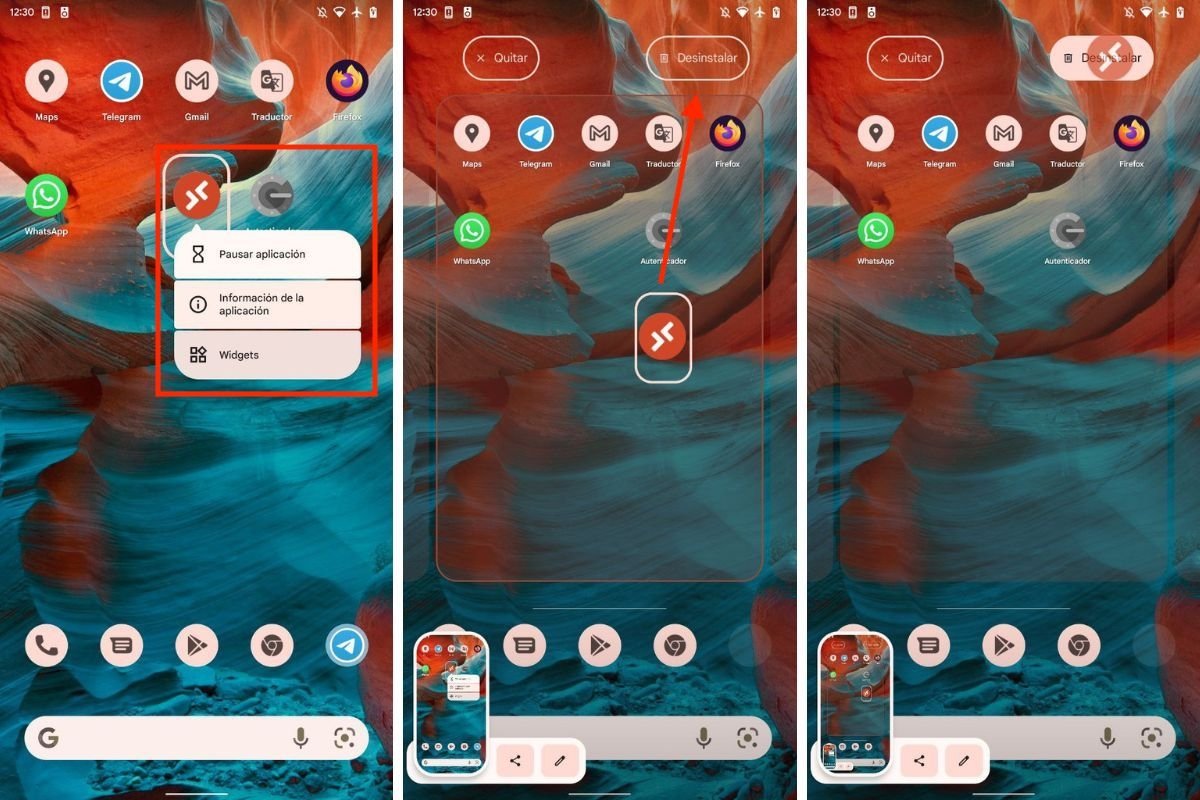 Proceso para desinstalar una aplicación en Android
Proceso para desinstalar una aplicación en Android
Desinstalar y volver a instalar una app es así de fácil:
- Mantén pulsado el icono de la aplicación.
- Desplázate por la pantalla hasta que, en la parte superior, aparezca el icono de una papelera y la palabra Desinstalar.
- Lleva el icono de la aplicación hasta allí y suelta.
- Accede a la tienda de aplicaciones y localiza tu aplicación.
- Toca en Instalar.
- Cuando el proceso termine, en tu terminal tendrás una copia limpia de la aplicación.
Restaurar a una versión anterior de la app o actualiza
Una causa habitual que provoca que una app se detenga en Android es que el desarrollador lance una actualización defectuosa. En ese caso, dispones de dos soluciones para este problema.
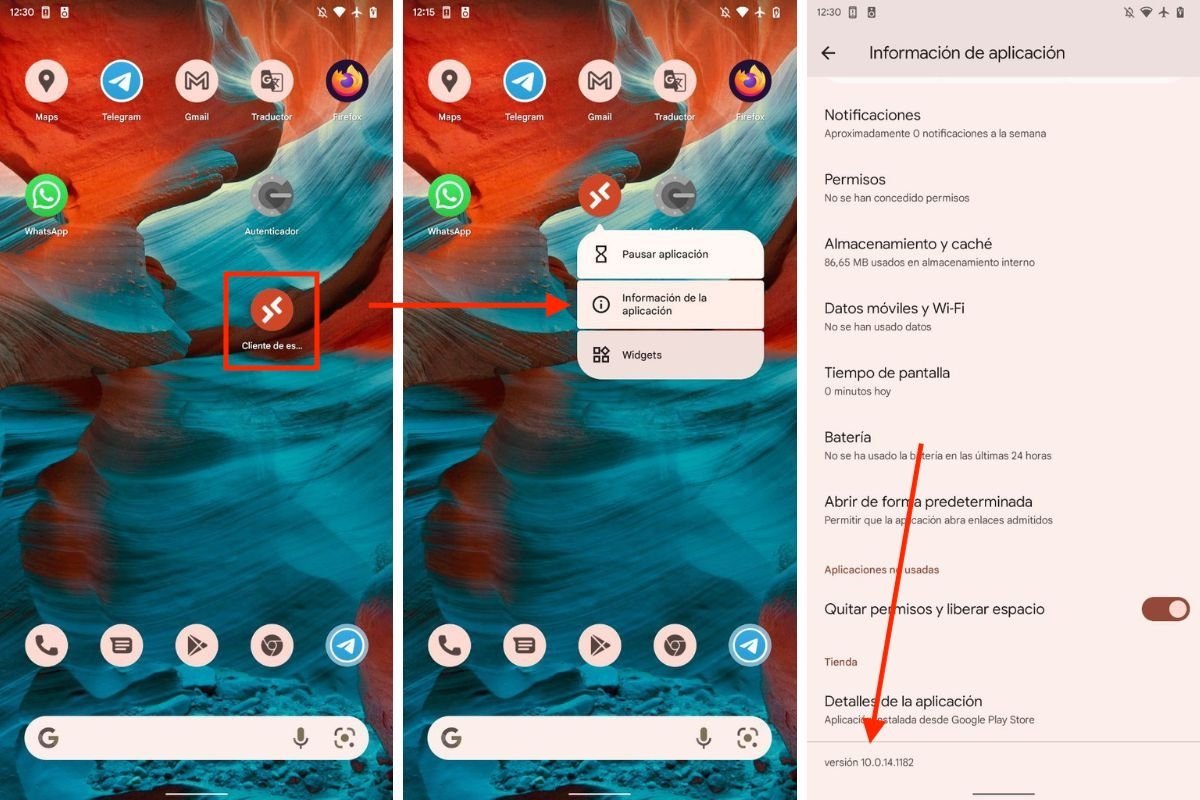 Consulta la información de una aplicación en busca de la versión
Consulta la información de una aplicación en busca de la versión
Primero, regresar a una versión anterior:
- Presiona en el icono y entra a Información de la aplicación.
- Al final del listado, echa un vistazo a la versión instalada.
- Dirígete a un repositorio de confianza que ofrezca la descarga de versiones anteriores.
- Desinstala la aplicación actual.
- Instala la versión anterior con el APK que has obtenido.
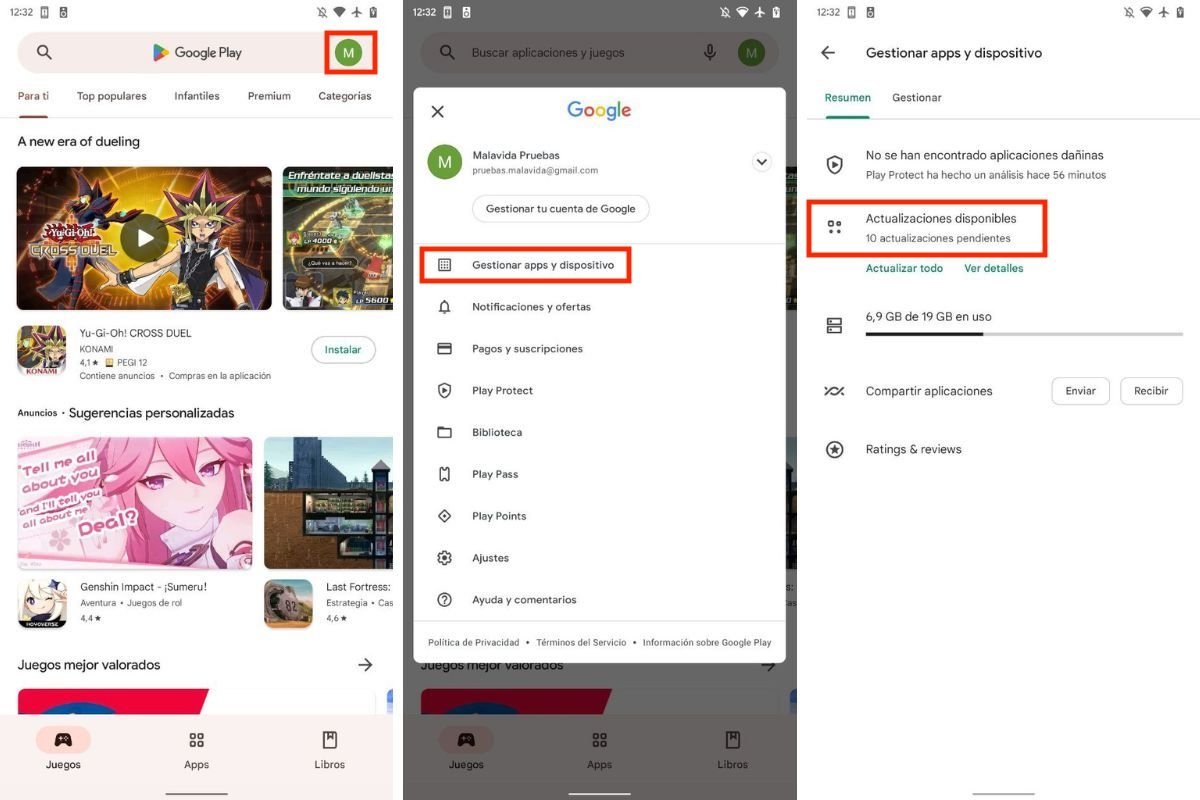 Actualizar aplicaciones desde la tienda oficial de Android
Actualizar aplicaciones desde la tienda oficial de Android
Segundo, actualizar la aplicación, si existe una nueva versión:
- Abre la tienda de aplicaciones.
- Toca en el avatar de tu cuenta.
- Pulsa en Gestionar apps y dispositivo.
- Entra en Actualizaciones disponibles.
- Revisa si hay una nueva versión de la aplicación.
- En caso afirmativo, instala la actualización y comprueba si el error ha desaparecido.
Qué hacer si la aplicación se sigue cerrando
¿Nada de lo que te hemos recomendado ha surtido efecto? Entonces, tienes dos posibilidades dependiendo de cuál sea el origen del problema:
- Contacta con el desarrollador. Visita la página web oficial de la aplicación y localiza los datos de contacto. Explícale a los responsables del programa el problema que estás sufriendo. Esto se recomienda cuando está claro que el fallo viene dado por la propia app.
- Contacta con el fabricante. Si hay una o varias aplicaciones que están dando problemas en tu caso, puede que el error realmente venga por culpa del sistema operativo. Verifica si hay una actualización disponible y, si no es así, acude al servicio de atención al cliente del fabricante.